lspci コマンドは、システムの PCI バスに接続されているデバイスに関する情報を表示するために使用されます。デフォルトでは、出力には論理スロット アドレス (通常は Bus:Device.Function の形式)、デバイスのクラス (ネットワーク コントローラー、ストレージ コントローラー、入力デバイス、ブリッジ デバイスなど)、ベンダー名、およびデバイスが一覧表示されます。名前。 lsusb と同様に、lspci は、各デバイスに関するより詳細な情報を表示する詳細モードを提供します。たとえば、詳細モードを使用して、アダプタがインストールされている物理スロットを特定できます。
構文
lspci コマンドの構文は次のとおりです。
# lspci [options]
PCI デバイス情報の一覧表示:
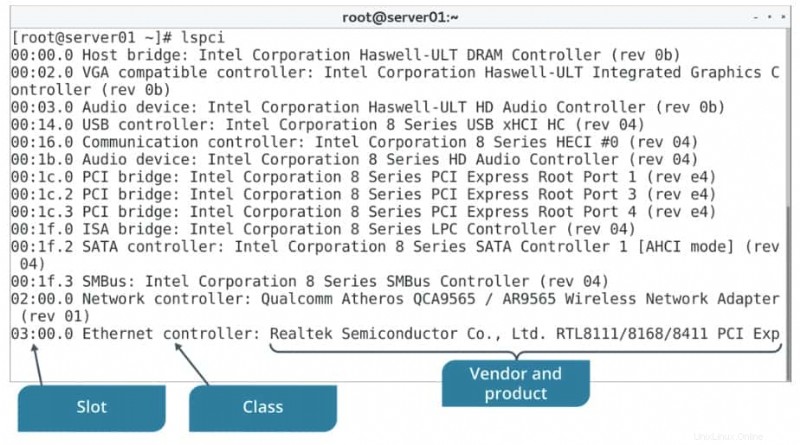
lspci コマンドの例
1. すべての PCI デバイスを一覧表示するには:
# lspci
2. 下位互換性のある機械可読形式で PCI デバイス データをダンプするには:
# lspci -m
3. スクリプトで簡単に解析できるように、PCI デバイス データを機械可読形式でダンプするには:
# lspci -mm
4. すべてのバスを含むツリー状の図を表示するには:
# lspci -t
5. 詳細モードで表示するには:
# lspci -v
6. 非常に冗長にするには:
# lspci -vv
7. さらに冗長にするには:
# lspci -vvv
8. 各デバイスを処理するカーネル ドライバーと、それを処理できるカーネル モジュールを表示するには:
# lspci -k
9. PCI 構成スペース全体の 16 進ダンプを表示するには:
# lspci -xxx
10. 利用可能な拡張 (4096 バイト) PCI 構成スペースの 16 進ダンプを表示するには:
# lspci -xxxx
11. バス中心ビューの場合:
# lspci -b
12. PCI ドメイン番号を常に表示するには:
# lspci -D
13. 代わりに PCI ベンダーとデバイス コードを数字で表示するには:
# lspci -n
14. PCI ベンダーとデバイス コードを番号と名前の両方で表示するには:
# lspci -nn
15. ローカルの pci.ids ファイルにデバイスが見つからない場合に、DNS を使用して中央の PCI ID データベースにクエリを実行するには:
# lspci -q
16. ローカル キャッシュをリセットするには:
# lspci -qq
17. ローカルで認識されたエントリについても中央データベースにクエリを実行するには:
# lspci -Q
18. 指定したドメイン内のデバイスのみを表示するには:
# lspci -s domain
19. 指定したベンダーとデバイス ID を持つデバイスのみを表示するには:
# lspci -d vendor
20. /usr/share/hwdata/pci.ids の代わりに
# lspci -i /path/file
21. カーネルモジュールによって処理される PCI ID のマップとして
# lspci -p file
22. すべての PCI デバイスの徹底的なスキャンを実行するバス マッピング モードを呼び出すには:
# lspci -M
23. lspci バージョンを取得するには:
# lspci --version
24. To ライブラリは、PCI ハードウェアにアクセスするためのさまざまな方法をサポートしています:
# lspci -A method
25. デバッグ レベルを上げるには:
# lspci -G